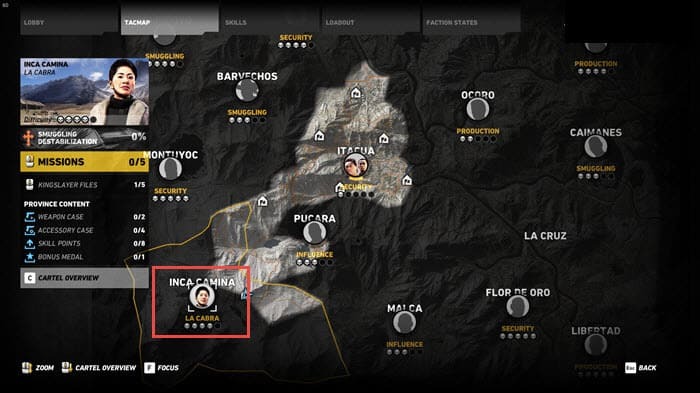- Hvis du lurer på hvor mye VRAM bruker Windows 10, finner du svaret i denne veiledningen
- Å finne ut hvordan du kan se hvor mye RAM du har på Windows 10-enheten din, kan hjelpe deg med å ta informerte beslutninger.
- Du kan kontrollere mengden VRAM et grafikkort har via avanserte skjerminnstillinger.
- Hvis PC-en din har to GPUer, kan du finne VRAM-detaljer for det diskrete grafikkortet i vinduet DirectX Diagnostic Tool.

Denne programvaren reparerer vanlige datafeil, beskytter deg mot tap av filer, skadelig programvare, maskinvarefeil og optimaliserer PC-en for maksimal ytelse. Løs PC-problemer og fjern virus nå i tre enkle trinn:
- Last ned Restoro PC-reparasjonsverktøy som kommer med patenterte teknologier (patent tilgjengelig her).
- Klikk Start søk for å finne Windows-problemer som kan forårsake PC-problemer.
- Klikk Reparer alle for å fikse problemer som påvirker datamaskinens sikkerhet og ytelse
- Restoro er lastet ned av 0 lesere denne måneden.
Mange grafikkort inneholder VRAM (ellers virtuelt minne), som er en type RAM (Random Access Memory) spesielt for grafiske data.
VRAM er primært nødvendig for grafikkintensiv programvare, for eksempel Windows-spill og 3D-grafikkdesignapplikasjoner.
PC-er kan inkludere integrerte eller diskrete GPUer (grafiske prosesseringsenheter). En integrert GPU deler standard systemminne (RAM).
Separate diskrete grafikkort er de som har sin egen VRAM, som ikke deles med prosessorer.
Så du trenger bare å finne ut hvor mye VRAM den bærbare datamaskinen din har hvis den inkluderer en diskret grafikkort.
Det er et par måter du kan sjekke hva din diskrete GPUs totale VRAM utgjør. Du kan også overvåke VRAM-bruk med Windows 10s systemverktøy.
Hvordan sjekker jeg hvor mye VRAM jeg har i Windows 10?
1. Åpne avanserte skjerminnstillinger
- Klikk på Windows 10 Skriv her for å søke på venstre side av oppgavelinjen.
- Type avanserte skjerminnstillinger i søkeverktøyet.
- Klikk Vis informasjon om skjermen for å åpne Innstillinger som på øyeblikksbildet rett nedenfor.

- Klikk deretter Skjermadapteregenskaper for å åpne vinduet i bildet rett under.

- De Adapter kategorien i det vinduet spesifiserer GPUs VRAM som dedikert videominne. Du kan klikke OK for å gå ut av vinduet.
Merk: Hvis PC-en din har to GPUer, vil Adapter fanen viser bare detaljer for den integrerte GPUen. Brukere med PC-er som inneholder to GPUer, kan finne VRAM-detaljer for deres diskrete grafikkort som beskrevet for den andre metoden.
2. Åpne Diagnoseverktøy for DirectX
- Høyreklikk Windows 10 Start knappog velg Løpe for å åpne det tilbehøret.
- Skriv deretter inn denne kommandoen i Kjør:
dxdiag - Klikk deretter OK for å åpne DirectX Diagnostic Tool vist direkte nedenfor.

- Velg Skjerm 2 kategorien i øyeblikksbildet rett nedenfor.

- Der angir Display Memory hvor mye VRAM den diskrete GPUen din har i megabyte (1000 MB = 1 GB). Du kan klikke Exit for å lukke vinduet.
3. Hvordan sjekke VRAM-bruk
- For å sjekke VRAM-bruk, høyreklikk på oppgavelinjen og velg Oppgavebehandling alternativ.
- Velg Opptreden fanen.
- Velg deretter GPU boksen der.
- Hvis PC-en din har to GPUer, velger du GPU 1 for å se VRAM dedikert grafikkortminnebruk.

- Du kan se delt minnebruk for en sekundær integrert GPU ved å velge GPU 0.

- Du kan også se appers GPU-bruk i GPU-kolonnen i Oppgavebehandling-fanen Prosesser.

- Klikk på GPU kolonne i kategorien Prosesser for å vise app-GPU-utnyttelse fra høyeste til laveste.
Så det er slik du kan se hvor mye VRAM grafikkortet ditt har, og overvåke VRAM-bruk via Oppgavebehandling. Hvis grafikkortet ditt har mer enn 4 GB VRAM, kan du spille mer systemkrevende spill med høyere oppløsninger.
 Har du fortsatt problemer?Løs dem med dette verktøyet:
Har du fortsatt problemer?Løs dem med dette verktøyet:
- Last ned dette PC-reparasjonsverktøyet rangert bra på TrustPilot.com (nedlastingen starter på denne siden).
- Klikk Start søk for å finne Windows-problemer som kan forårsake PC-problemer.
- Klikk Reparer alle for å løse problemer med patenterte teknologier (Eksklusiv rabatt for våre lesere).
Restoro er lastet ned av 0 lesere denne måneden.
ofte stilte spørsmål
Du kan finne ut hvor mye VRAM-integrerte og dedikerte grafikkort som har på den bærbare datamaskinen din med Oppgavebehandling og DirectX Diagnostic Tool.
Bærbare datamaskiner med to GB VRAM er tilstrekkelig for budsjettspilling på 720p og 1080p oppløsninger.
Du bør ha mer enn 4 GB VRAM for å spille systemressurskrevende spill med høyere oppløsninger (QHD eller 4K). Sjekk ut vår Hvordan øke VRAM-innlegget hvis du trenger å legge til flere.